Sztuka usterki jest zasadniczo formą sztuki wideo, która jest tworzona albo przez celowe powodowanie awarii sprzętu lub manipulując treścią wideo tak, aby wyglądała na niesprawną. Ten styl wideo zyskał na popularności w ciągu ostatnich kilku dekad, chociaż niektóre z pierwszych przykładów tej estetyki można prześledzić już w latach 30. XX wieku. Ten efekt można również uzyskać za pomocą prawie każdego profesjonalnego lub konsumenckiego oprogramowania do edycji wideo w zaledwie kilku prostych krokach. W tym artykule pokażemy dwa sposoby tworzenia efektów usterek w edycji wideo w Filmora i Adobe Premiere Pro.
Część 1:Jak stworzyć efekt usterki za pomocą Filmora [jedno kliknięcie]?
Dodawanie cyfrowych usterek w Filmorze to szybki i prosty proces, który nie zajmie dużo więcej niż kilka minut. Wszystko, co musisz zrobić, to importować filmy, dodawać efekty usterek i eksportować.
1. Utwórz projekt i zaimportuj klip wideo
Po utworzeniu nowego projektu najpierw zaimportuj do projektu cały materiał, który chcesz edytować, do biblioteki multimediów, w tym wideo i audio. Następnie przeciągnij plik wideo, do którego chcesz dodać efekt usterki na oś czasu.
2. Cięcie podstawowe [opcjonalne]
Odtwórz multimedia, aby wyświetlić podgląd i wykonaj wszystkie podstawowe zadania edycji wideo, takie jak przycinanie lub wycinanie klipu wideo, jeśli to konieczne.
3. Dodaj efekty zniekształceń glitch do filmu [3 sposoby]
Filmora zapewnia kilka sposobów na stworzenie filmu z efektem usterki. Możesz użyć niektórych filtrów, takich jak aberracja chromatyczna lub niektóre statyczne nakładki telewizyjne, lub wypróbować efekt Human Glitch w Portret AI. Poniżej znajduje się szczegółowy samouczek krok po kroku, jak tworzyć glitchowe efekty wideo w Filmorze za pomocą filtrów i nakładek.
1. Dodawanie efektów usterek do wideo za pomocą filtrów zniekształceń
Przejdź do Efekty i rozwiń Filtry menu, a następnie znajdź Zniekształcenie kategorię i dodaj Aberracja chromatyczna efekt na osi czasu (ścieżka nad filmem). Po umieszczeniu efektu dokładnie w miejscu, w którym chcesz, aby pojawił się w filmie, powinieneś ustawić jego czas trwania przeciągając jeden z jego końców w lewo lub w prawo. Oprócz czasu trwania, możesz również ustawić parametry zanikania i alfa tego efektu aberracji chromatycznej, klikając go dwukrotnie na osi czasu.
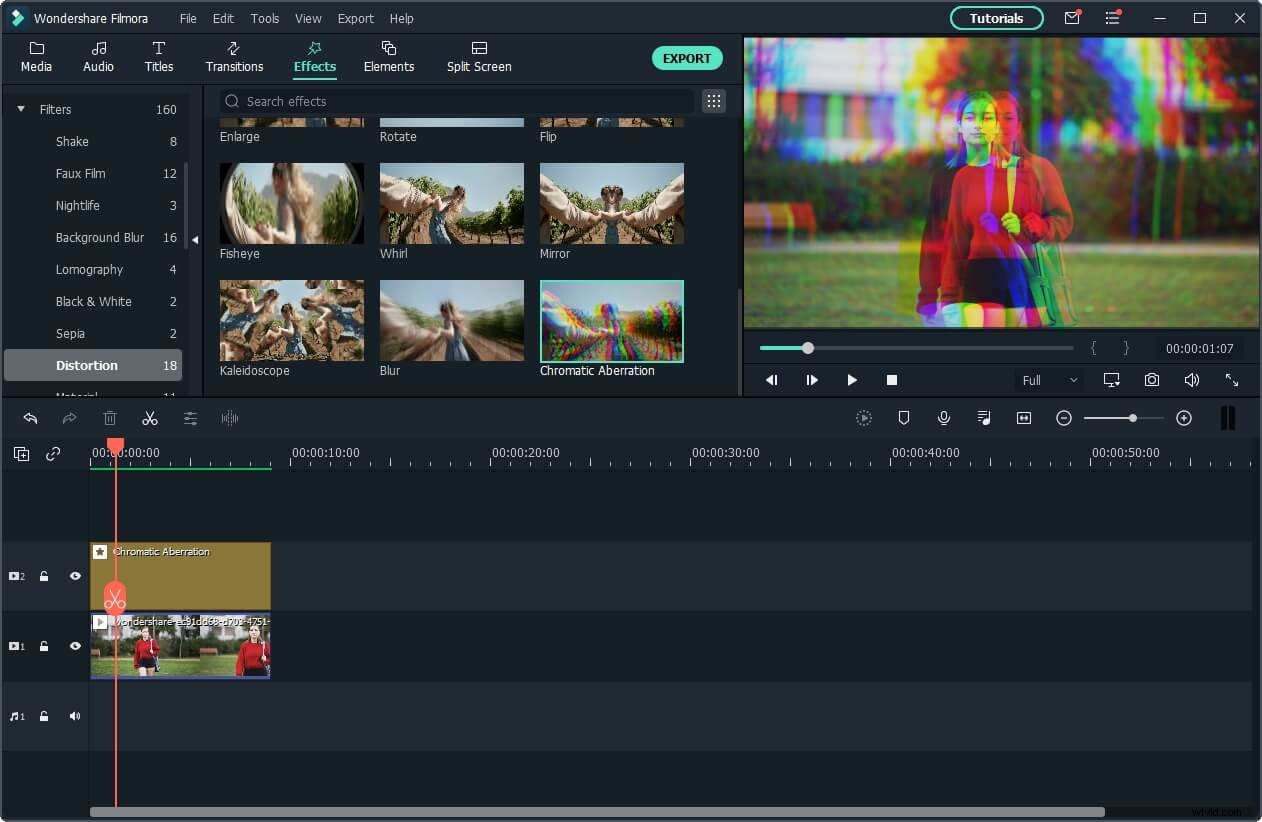
Naciśnij przycisk Odtwórz pod Podglądem okno, aby zobaczyć, czy są jakieś dalsze zmiany, które chcesz wprowadzić, i to jest to, że utworzyłeś film z usterką.
2. Dodawanie efektów usterki do wideo za pomocą statycznych nakładek telewizyjnych
Jak powiedzieliśmy wcześniej, oprócz efektu aberracji chromatycznej, możesz wypróbować niektóre efekty z TV Static zasoby znajdujące się w Nakładkach kategoria. Piksele glitchów, bloki glitchów, rozmycie glitchów, linie glitchów, silny glitch, statyczne zniekształcenia A lub VHS to tylko kilka efektów, z którymi możesz poeksperymentować, aby uzyskać pożądany styl wizualny swojego filmu. Te efekty usterki można wykorzystać w tytułach początkowych, jako przejścia lub w całym filmie, więc sposób, w jaki zamierzasz użyć konkretnego efektu, zależy w dużej mierze od rodzaju projektu, nad którym pracujesz, i estetyki, którą próbujesz osiągnąć.
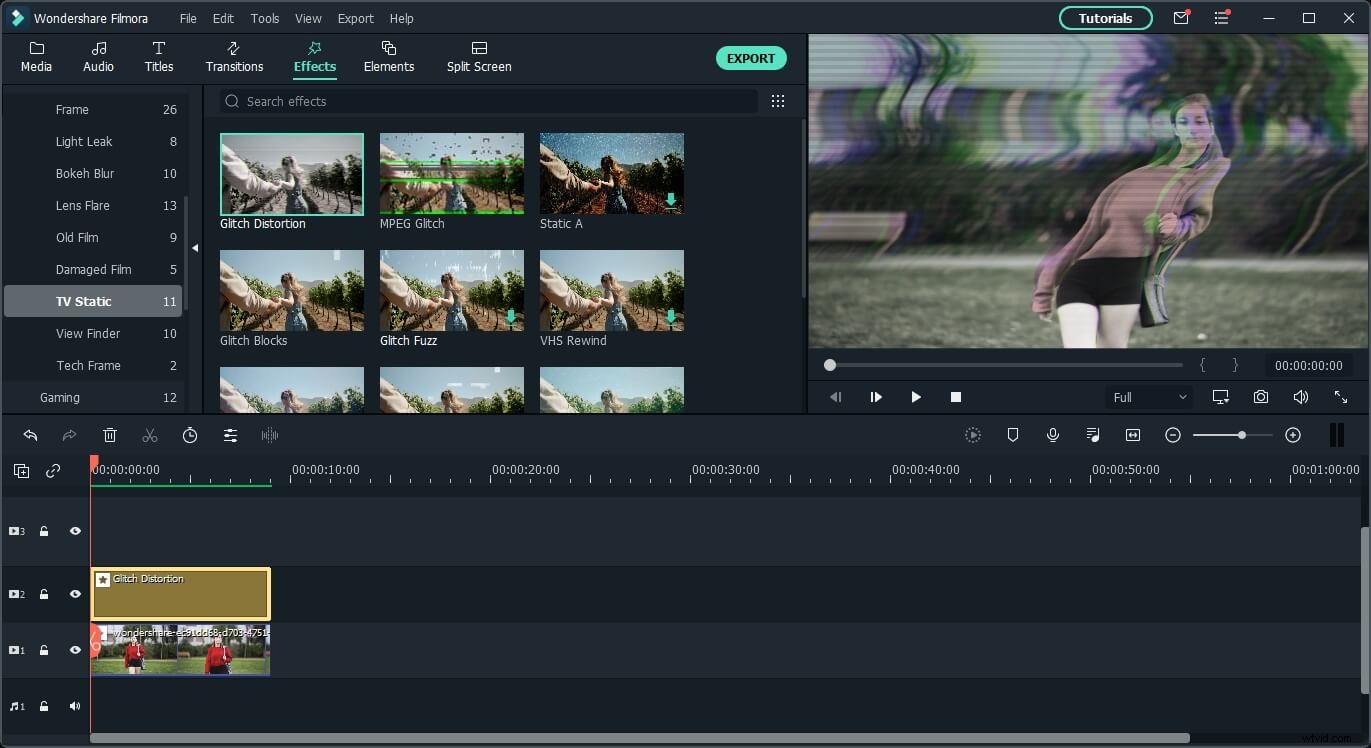
3. Tworzenie efektów usterki za pomocą usterki człowieka w kategorii portretów AI
Uruchamianie Filmora X V 10.5 i nowszych wersji znajdzie ludzkie efekty usterki w Portrecie AI kategoria przydatna podczas obsługi efektów usterki. Ten efekt doda efekty usterki do ludzi bez zniekształcania tła. Możesz także dostroić efekt, dostosowując ustawienia zaciemnienia, wtapiania krawędzi lub grubości.
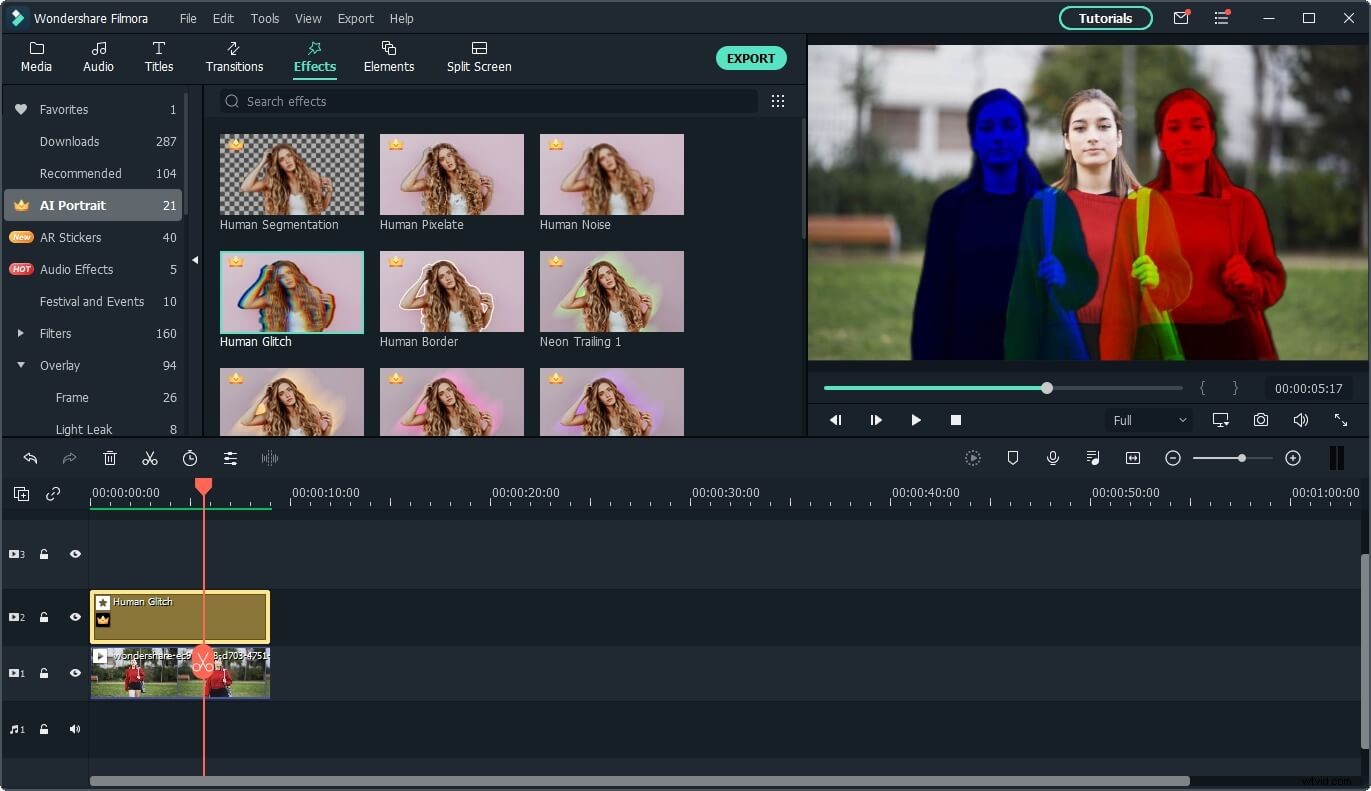
Poniższy samouczek wideo pokazuje, jak dodać efekt usterki do tańczącego filmu, z segmentacją ludzi i efektem usterki ludzkiej w portretach AI. Oglądaj dalej i spróbuj sam.
4. Wyeksportuj wideo usterki
Po wyświetleniu podglądu możesz teraz wyeksportować wideo usterki. Kliknij przycisk Eksportuj w Filmorze, możesz następnie zapisać wideo w różnych formatach, takich jak MP4, AVI, MKV i WMV lub zapisać je w specjalnym formacie do późniejszego oglądania na iPhonie, iPadzie, Apple TV lub telefonach z systemem Android. Poza tym możesz przesłać film z usterką bezpośrednio na platformę społecznościową, taką jak YouTube i Vimeo, lub nagrać go na DVD. Pobierz bezpłatną wersję próbną Filmory i podziel się z nami swoim dziełem.
Część 2:Jak zrobić efekt usterki w programie Adobe Premiere Pro?
Jeśli chcesz mieć większą kontrolę nad efektami usterek, możesz potrzebować bardziej zaawansowanego oprogramowania do edycji wideo, takiego jak Premiere Pro. Istnieje wiele technik edycji wideo, których można użyć do tworzenia efektów usterek w programie Adobe Premiere Pro, ale każda z tych technik wymaga co najmniej podstawowego zestawu umiejętności edycji wideo i odrobiny kreatywności. Zawarliśmy również, jak dodać efekt usterki do wideo za pomocą PR, a możesz obejrzeć poniższy film, aby dowiedzieć się, jak to zrobić.
Po umieszczeniu klipu wideo na ścieżce wideo na osi czasu należy utworzyć dwie jego kopie i ułóż je nad oryginalnym klipem . Najszybszym sposobem na zduplikowanie wideo w Adobe Premiere Pro jest przytrzymanie przycisku ALT w systemie Windows lub Option na Macu i po prostu przeciągnij klip w górę . Po zakończeniu przejdź do panelu Efekty , znajdź efekt Balans kolorów (RGB) a następnie zastosuj ten efekt do wszystkich trzech kopii klipu.
Po zastosowaniu efektów należy przejść do Kontroli efektów panelu i obróć pierwszy klips na czerwony , drugi na zielony, a trzeci na niebieski . Możesz to osiągnąć, po prostu maksymalizując wartość jednego koloru, jednocześnie zmniejszając wartość pozostałych dwóch kolorów do zera. Następnie wystarczy zmienić tryb mieszania na ekran z elementów sterowania efektami w każdym klipie wideo.
Animuj klipy wideo, dodając klatki kluczowe do właściwości ruchu, klikając ikonę stopera obok opcji Pozycja . Kontynuuj dodawanie klatek kluczowych pozycji do pozostałych dwóch klipów wideo, w wyniku czego każdy film powinien gwałtownie się poruszać. Na koniec utwórz nową warstwę dopasowania , umieść go nad wszystkimi klipami wideo, które już znajdują się na osi czasu, i dostosuj jego czas trwania, aby pasował do czasu trwania usterki.
Przejdź do karty Efekty i użyj paska wyszukiwania, aby znaleźć efekt Wave Warp , a następnie dodaj go do warstwy dopasowania i przejdź do panelu Sterowanie efektami, w którym możesz precyzyjnie dostosować Typ fali, przypinanie i szerokość fali ustawienia. Zachęcamy do eksperymentowania z właściwościami efektu Wave Warp, aż uzyskasz efekt, który naprawdę lubisz. Pamiętaj, że jest to tylko jedna technika edycji wideo, której możesz użyć do stworzenia efektu usterki w programie Adobe Premiere Pro i że możesz tworzyć usterki na wiele różnych sposobów.
Wniosek
Nie musisz mieć starych magnetowidów ani żadnego innego rodzaju nieprawidłowo działającego sprzętu, aby tworzyć glitch art, ponieważ możesz użyć aplikacji do edycji wideo na komputery Mac i PC, takiej jak Filmora lub Adobe Premiere Pro, aby zamienić swoje filmy w arcydzieła sztuki usterki . Co więcej, efekty usterki mogą pomóc w tworzeniu oszałamiających tytułów początkowych lub przejść między ujęciami. Którą technikę edycji wideo lubisz najbardziej używać do tworzenia efektów usterki w swoich filmach? Zostaw komentarz poniżej i daj nam znać.
